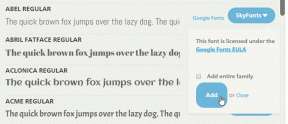애플 프리뷰 대 PDF Expert 5: 업그레이드가 더 현명하다
잡집 / / December 02, 2021
모든 Mac 사용자는 미리보기에 익숙한. Apple이 기본적으로 다른 앱에서 볼 수 없는 거의 모든 파일을 보기 위해 OS X에 던지는 앱입니다. Adobe Reader 및 Adobe Acrobat에 비해 무료이고 매우 가벼운 솔루션이기 때문에 대부분의 사람들은 PDF 파일을 열 때 미리보기를 사용합니다.

그러나 수년에 걸쳐 PDF 파일을 다루는 데 진지한 경우 미리보기가 이상적이지 않다는 것을 알게 될 것입니다. 그러나 여기저기서 강조 표시 도구를 제공하지만 PDF 파일은 자연스럽게 상호 작용할 수 있는 능력이 있습니다. 비즈니스 사용자와 개인 용도 모두에 적합합니다.
많은 사람들이 알지 못하는 것은 Adobe의 옵션 외에 PDF 파일을 처리할 수 있는 환상적인 대안이 있다는 것입니다. 그러한 대안 중 하나는 PDF 전문가 5. 훌륭한 UI에 여러 가지 훌륭한 도구와 서명 옵션이 포함되어 있지만 소프트웨어 비용이 많이 듭니다. Apple의 미리 보기를 통해 PDF Expert와 같은 유료 응용 프로그램으로 업그레이드할 가치가 있습니까?
PDF 전문가는 조직 및 사용자 정의를 지원합니다.
PDF Expert를 사용하면 앱 주변에서 훨씬 더 많은 사용자 정의를 얻을 수 있고 훨씬 더 나은 구성을 얻을 수 있습니다. 예를 들어 도구 모음을 다른 쪽으로 끌거나 사이드바 너비를 늘리거나 줄일 수 있습니다. 또한 다양한 도구에는 고유한 옵션 세트가 있습니다. 모양의 경우 획 너비, 불투명도, 테두리 색상, 채우기 색상 등을 조정할 수 있습니다.

왼쪽 사이드바에서 책갈피, 문서 개요, 주석 및 축소판에 대한 네 가지 보기 간에 전환할 수 있습니다. 주석은 특히 목록에서 모든 편집 내용을 종합적으로 볼 때 편리합니다.
PDF 전문가는 더 나은 서명을 가지고 있습니다
양식을 많이 작성하고 서명해야 하는 경우 PDF Expert가 서명을 훨씬 더 잘 처리합니다. 미리보기와 마찬가지로 다음을 수행할 수 있습니다.
Mac의 트랙패드로 서명 그리기 두께를 편집합니다. 그러나 추가로 입력하거나(다른 색상 사용) 서명이나 로고가 있는 이미지를 가져와 문서에 배치할 수도 있습니다.
PDF 전문가는 더 나은 인터페이스를 가지고 있습니다
PDF Expert는 전반적으로 Preview보다 훨씬 더 나은 사용자 인터페이스를 가지고 있습니다. 미리보기는 모든 PDF 편집 기능을 별도의 도구 모음에 집어넣고 이 도구 모음에서 얻을 수 있는 것은 일반적으로 잘 작동하지 않습니다. 강조 표시는 가끔만 작동하고 주석은 원하는 위치에 지능적으로 표시되지 않으며 텍스트 입력은 때때로 버그가 있습니다.

PDF Expert는 단일 도구 모음에서 모든 도구가 작동하고 준비되어 있으며 책갈피 및 저장된 서명과 같은 항목에 대한 편리한 사이드바가 있습니다. 앱을 실행하자마자 최근에 연 파일의 미리보기 이미지와 파일 병합과 같은 일반적인 작업 시작합니다. 앱은 또한 탭을 지원하므로 한 번에 여러 파일을 열고 다른 창을 검색하지 않고도 파일 간에 전환할 수 있습니다.
미리보기와 비교하여 하드코어 PDF 사용자에게는 정말 즐거운 경험일 뿐입니다.
가격
PDF Expert가 PDF를 자주 사용하는 사람들에게는 분명히 더 나은 옵션이지만 지갑에는 적합하지 않을 수 있습니다. 미리보기는 Mac과 함께 제공되므로 무료이지만 PDF Expert 5는 Mac App Store에서 $19.99에 판매됩니다. 여유가 있다면 꼭 구매하세요. 하지만 PDF 작업 빈도에 비해 20달러가 가치가 없다고 생각한다면 미리보기를 계속 사용하는 것이 더 나을 수 있습니다.
미리보기는 가벼운 PDF 사용에 적합하지만 전문가는 다음으로 업그레이드하는 것을 진지하게 고려해야 합니다. PDF 전문가 5 또는 다른 옵션 탐색 맥용.
또한보십시오:PDF를 실제로 작동하는 PowerPoint로 변환하는 가장 좋은 무료 방법